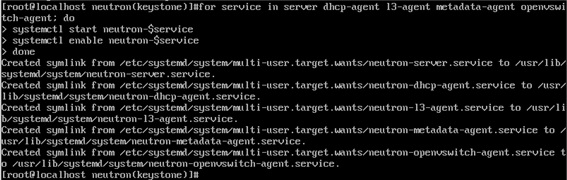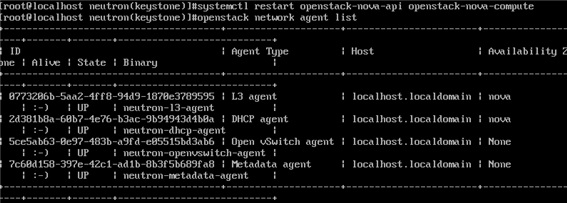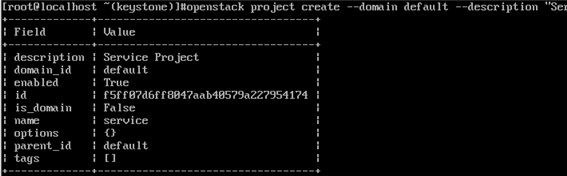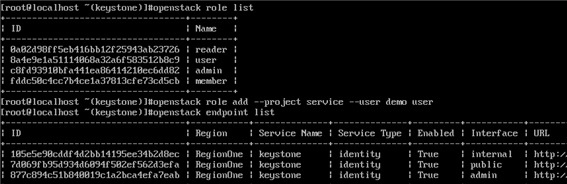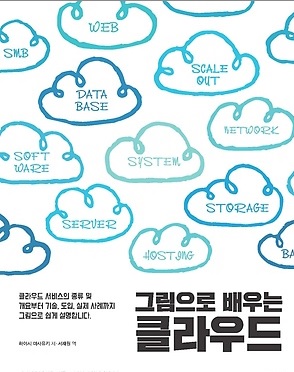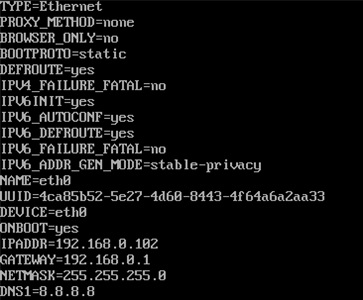Neutron 설치
1.MariaDB 데이터베이스 및 사용자 생성 후 권한 부여
mysql -u root -p
create database neutron_ml2;
grant all privileges on nuetron_ml2.* to neutron
2.keystone에 neutron 사용자 생성 및 역할 부여
openstack user create —domain default —project service —password 123qwe neutron
openstack role add —project service —user neutron admin
3.네트워크 서비스 추가
openstack service cerate —name neutron —description “OpenStack Networking service” network
4.네트워크 서비스 엔드포인트 생성
echo $controller
export controller=10.0.0.30
openstack endpoint create —region RegionOne network public http://$controller:9696
openstack endpoint create —region RegionOne network internal http://$controller:9696
openstack endpoint create —region RegionOne network admin http://$controller:9696
5.Neutron 설치하기
yum –y install —enablerepo=centos-openstack-train,epel openstack-neutron-ml2 openstack-neutron-openvswitch
6. neutron 설정파일 내용 수정하기
mv /etc/neutron/neutron.conf /etc/neutron/neutron.conf.bak
vi /etc/neutron/neutron.conf
[DEFAULT]
core_plugin = ml2
service_plugins = router
auth_strategy = keystone
state_path = /var/lib/neutron
dhcp_agent_notification = True
allow_overlapping_ips = True
notify_nova_on_port_status_changes = True
notify_nova_on_port_data_changes = True
# RabbitMQ connection info
transport_url = rabbit://openstack:password@10.0.0.30
# Keystone auth info
[keystone_authtoken]
www_authenticate_uri = http://10.0.0.30:5000
auth_url = http://10.0.0.30:5000
memcached_servers = 10.0.0.30:11211
auth_type = password
project_domain_name = default
user_domain_name = default
project_name = service
username = neutron
password = servicepassword
# MariaDB connection info
[database]
connection = mysql+pymysql://neutron:password@10.0.0.30/neutron_ml2
# Nova connection info
[nova]
auth_url = http://10.0.0.30:5000
auth_type = password
project_domain_name = default
user_domain_name = default
region_name = RegionOne
project_name = service
username = nova
password = servicepassword
[oslo_concurrency]
lock_path = $state_path/tmp
chmod 40 neutron.conf
chgrp neutron neutron.conf
vi l3_agent.ini -> 두번째 줄에 추가
interface_driver=openvswitch
vi dhcp_agent.ini -> 두번째 줄에 추가
interface_driver=opensvswitch
dhcp_driver=neutron.agent.linux.dhcp.Dnsmasq
enable_isolated_metadata=true
vi metadata_agent.ini -> 두번째 줄에 추가
nova_metadata_host = 10.0.0.30
metadata_proxy_shared_secret = metadata_secret
212 memcache_servers = localhost:11211
cd /etc/neutron/plugins/ml2
vi ml2_conf.ini
[ml2]
type_drivers = flat,vlan,gre,vxlan
tenant_network_types =
mechanism_drivers = openvswitch
extension_drivers = port_security
vi openvswitch_agent.ini
[securitygroup]
firewall_driver = openvswitch
enable_security_group = true
enable_ipset = true
vi /etc/nova/nova.conf
[DEFAULT]섹션에 추가
use_neutron = True
linuxnet_interface_driver = nova.network.linux_net.LinuxOVSInterfaceDriver
firewall_driver = nova.virt.firewall.NoopFirewallDriver
vif_plugging_is_fatal = True
vif_plugging_timeout = 300
7. SELinux 설정하기
yum -y install --enablerepo=centos-openstack-train openstack-selinux
setsebool -P neutron_can_network on
setsebool -P haproxy_connect_any on
setsebool -P daemons_enable_cluster_mode on
SELinux 모듈 컴파일
vi my-ovsofctl.te
module my-ovsofctl 1.0;
require {
type neutron_t;
class capability sys_rawio;
}
8. SELinux 설정하기
yum -y install --enablerepo=centos-openstack-train openstack-selinux
setsebool -P neutron_can_network on
setsebool -P haproxy_connect_any on
setsebool -P daemons_enable_cluster_mode on
selinux 모듈 컴파일
cd /etc/selinux
checkmodule –m –M –o my-ovsofctl.mod my-ovsofctl.te

semodule_package --outfile my-ovsofctl.pp --module my-ovsofctl.mod
semodule -i my-ovsofctl.pp
9. 방화벽 추가
firewall-cmd --add-port=9696/tcp --permanent
firewall-cmd --reload
10. Neutron서비스 실행
systemctl start openvswitch
systemctl enable openvswitch
ovs-vsctl add-br br-int
ln -s /etc/neutron/plugins/ml2/ml2_conf.ini /etc/neutron/plugin.ini
-> ml2_conf.ini가 실행될 때 /etc/neutron/plugin.ini 이 같이 실행 된다.
su -s /bin/bash neutron -c "neutron-db-manage --config-file /etc/neutron/neutron.conf --config-file /etc/neutron/plugin.ini upgrade head“ (위에줄하고 한명령어)
#장애 발생

해본 것들
grant all privileges 를 2개 주어야 하는데
하나만 권한을 주니 작동이 된다.
그리고 conf
for service in server dhcp-agent l3-agent metadata-agent openvswitch-agent; do
systemctl start neutron-$service
systemctl enable neutron-$service
done
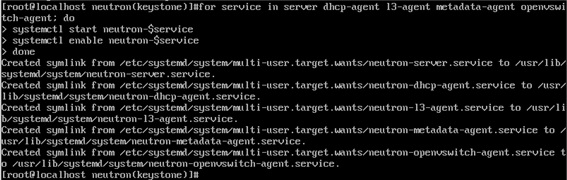
systemctl restart openstack-nova-api openstack-nova-compute
openstack network agent list
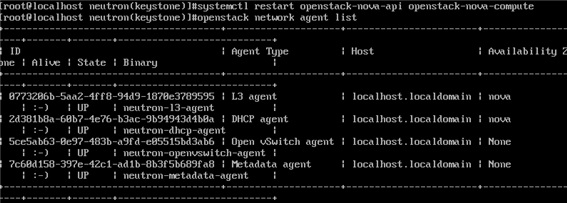
#neutron이 싱글노드에서 하는 일은 없다.